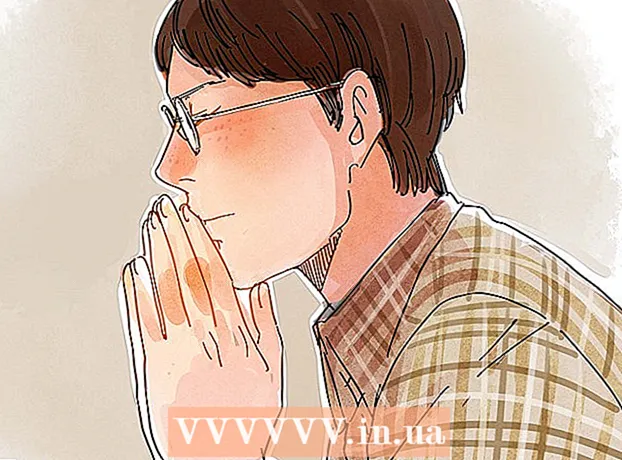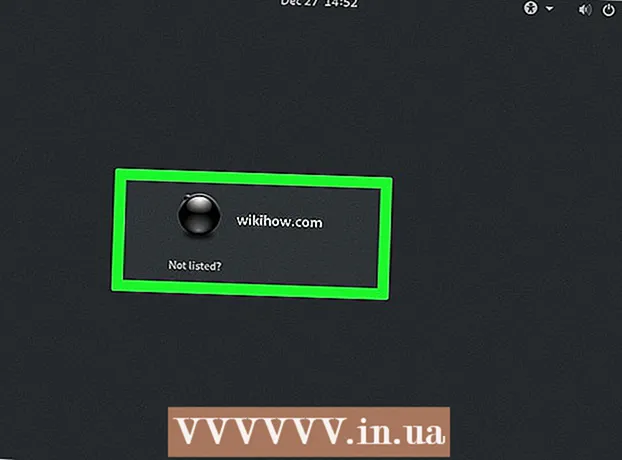நூலாசிரியர்:
Lewis Jackson
உருவாக்கிய தேதி:
11 மே 2021
புதுப்பிப்பு தேதி:
25 ஜூன் 2024

உள்ளடக்கம்
இந்த கட்டுரையில், கின்லே ரீடர் அல்லது கின்டெல் மொபைல் பயன்பாட்டிற்கு ஒரு PDF கோப்பை எவ்வாறு நகலெடுப்பது என்பதை விக்கிஹோ உங்களுக்குக் கற்பிக்கிறது. உங்கள் கிண்டிலுக்கு மின்னஞ்சல் வழியாக PDF கோப்புகளை அனுப்ப உங்கள் பதிவு செய்யப்பட்ட கின்டலின் "அனுப்பு-கின்டெல்" மின்னஞ்சல் முகவரியைப் பயன்படுத்தலாம். அல்லது, யூ.எஸ்.பி கேபிளைப் பயன்படுத்தி PDF கோப்புகளை உங்கள் கணினியிலிருந்து நேரடியாக உங்கள் கின்டலுக்கு பதிவிறக்கம் செய்யலாம்.
படிகள்
முறை 1 இன் 2: PDF கோப்புகளை மின்னஞ்சல் வழியாக அனுப்பவும்
மேலே நீலம்.

(இணைக்கவும்). இந்த ஐகான் பொதுவாக மின்னஞ்சல் பக்கத்தின் கீழே அல்லது மேலே அமைந்துள்ளது. கோப்பு எக்ஸ்ப்ளோரர் (விண்டோஸ்) அல்லது கண்டுபிடிப்பான் (மேக்) சாளரம் திறக்கும்.
(அல்லது அழுத்தவும் வெற்றி+இ), பின்னர் இடது பக்கப்பட்டியில் அமைந்துள்ள உங்கள் கின்டெல் பெயரைக் கிளிக் செய்க. கின்டெல் கண்டுபிடிக்க நீங்கள் கீழே உருட்ட வேண்டியிருக்கும்.
- மேக் Android கோப்பு பரிமாற்றம் தானாக திறக்கும். அது இல்லையென்றால், தட்டச்சு செய்வதன் மூலம் அதைத் திறக்கலாம் Android கோப்பு பரிமாற்றம் நுழைவதற்கு ஸ்பாட்லைட்

பின்னர் இரட்டை சொடுக்கவும் Android கோப்பு பரிமாற்றம்.
கின்டலின் உள் சேமிப்பிடத்தைத் திறக்கவும். உங்கள் கின்டெல் கோப்புறை பட்டியல் உடனடியாக காட்டப்படாவிட்டால், அதைத் திறக்க "உள்" அல்லது "உள் சேமிப்பிடம்" கோப்புறையை இருமுறை கிளிக் செய்யவும்.
- உங்கள் மேக்கில் இந்த படிநிலையைத் தவிர்க்கவும்.

"டாக்ஸ்" கோப்புறையைக் கண்டுபிடித்து திறக்கவும். PDF மற்றும் Word போன்ற கின்டெல் கோப்புகளை இங்கே சேமிக்க முடியும். அதைத் திறக்க இரட்டை சொடுக்கவும்.- நீங்கள் ஒரு பாரம்பரிய கின்டெல்லில் ஒரு PDF ஐ பதிவேற்றினால், கோப்புறை "ஆவணங்கள்" என்று அழைக்கப்படும்.
உங்கள் PDF கோப்பை ஒட்டவும். "டாக்ஸ்" கோப்புறை திறந்த பிறகு, கிளிக் செய்க Ctrl+வி (விண்டோஸ்) அல்லது கட்டளை+வி (மேக்) நகலெடுக்கப்பட்ட PDF கோப்பை கோப்புறையில் ஒட்ட. PDF ஆவணம் உங்கள் கின்டலுக்கு நகலெடுக்கப்படும்.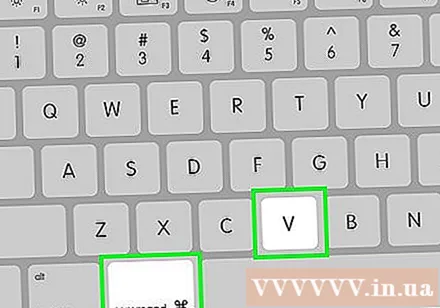
கணினியிலிருந்து உங்கள் கின்டலைத் துண்டித்து பிரிக்கவும். உங்கள் கின்டலைப் பாதுகாப்பாகத் துண்டித்த பிறகு, நீங்கள் கேபிளைத் திறக்கலாம்.
உங்கள் கின்டலில் ஒரு PDF ஆவணத்தைத் திறக்கவும். கின்டலைத் திறக்கவும், பின்னர் உங்கள் PDF கோப்புகளைக் காண கின்டலின் "நூலகம்" பகுதியைத் திறக்கவும். உங்கள் கின்டெல் நூலகத்தில் PDF தோன்றும்போது, அதைத் திறக்க நீங்கள் தேர்வு செய்யலாம். விளம்பரம்
ஆலோசனை
- PDF கோப்புகள் இயல்பாகவே பெரும்பாலான கின்டால் ஆதரிக்கப்படுகின்றன. எனவே, வழக்கமாக நீங்கள் கின்டெலுக்கு மாற்றுவதற்கு முன் PDF கோப்புகளை மற்ற வடிவங்களுக்கு மாற்ற வேண்டியதில்லை.
- யூ.எஸ்.பி வழியாக கின்டெல் கணினியுடன் இணைக்கப்படவில்லை எனில், வேறு யூ.எஸ்.பி போர்ட்டைப் பயன்படுத்தி முயற்சிக்கவும், பின்னர் உங்கள் கணினியையும் கின்டலையும் மறுதொடக்கம் செய்யுங்கள். அது வேலை செய்யவில்லை என்றால், நீங்கள் வேறு யூ.எஸ்.பி கேபிளைப் பயன்படுத்த முயற்சிக்க வேண்டும்.
எச்சரிக்கை
- உங்கள் கின்டலில் PDF கள் எப்போதும் சரியாக காட்டப்படாது.